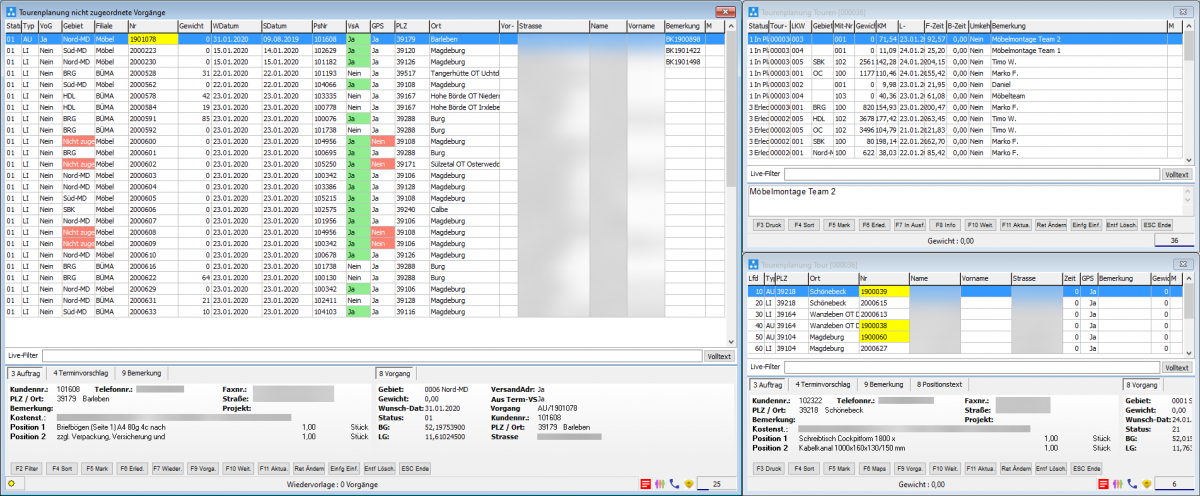OBS/Kostenpflichtige Module/Tourenplanung: Unterschied zwischen den Versionen
Thiel (Diskussion | Beiträge) |
Thiel (Diskussion | Beiträge) Keine Bearbeitungszusammenfassung |
||
| Zeile 116: | Zeile 116: | ||
! Spalte !! Beschreibung | ! Spalte !! Beschreibung | ||
|- | |- | ||
| Status || Status der Tour. Muss manuell gesetzt werden | | Status || Status der Tour. Muss manuell gesetzt werden. ( 1 In Planung, 2 In Ausführung, 3 Erledigt) | ||
|- | |- | ||
| Tour-Nr || | | Tour-Nr || Nummer der Tour. Wird automatisch gesetzt. | ||
|- | |- | ||
| LKW || | | LKW || geplanter LKW | ||
|- | |- | ||
| Gebiet || | | Gebiet || | ||
Version vom 10. Februar 2020, 13:53 Uhr
- A Preise aktualisieren
- C Personen übertragen
- E Kategorien verwalten
- G Kataloge verwalten
- I Merkliste übertragen
- K Varianten übertragen
- L Artikelvarianten übertragen
- M Referenzarten übertragen
- N Lagerbestände verwalten
- U Bestellungen einlesen
- V leere Passworte füllen
- W Update-Informationen zurücksetzen
- X Konfiguration
- Z Protokoll
Tourenplanung
Mit diesem Modul haben Sie die Möglichkeit anhand vorhandener Vorgänge (Aufträge, Lieferscheine, ...) die optimale Auslieferungsroute für Ihre Lieferfahrzeuge zu ermitteln. Dabei wird vom Programm aus eine automatische Routenoptimierung vorgenommen. Für die Anzeige/Optimierung der Routen wird die Google-Maps-Api genutzt.
Voraussetzungen
Google-Api-Key
Für die Kommunikation und das Nutzen der Google-Maps-Api wird ein von Google ausgestellter API-Key vorausgesetzt. Informationen, wie Sie einen solchen Key beantragen/Einrichten, finden Sie hier: Einrichtung: Google API
Funktion
Liste "Tourenplanung nicht zugeordnete Vorgänge"
In dieser Liste sehen Sie die noch keiner Tour zugeordneten Vorgänge. Die Liste füllt sich automatisch anhand der in den Stammdaten definierten Bedingungen.
Spalten
| Spalte | Beschreibung |
|---|---|
| Status | Status des Vorgangs (01=Offen, 11=Wiedervorlage, 21=Erledigt). Über die Sortierung können Sie zwischen den einzelnen Status wechseln |
| Typ | Typ des Vorgangs |
| VoG | aus Terminvorschlag generiert |
| Gebiet | Gebiet der Lieferadresse. Wird beim Import automatisch gesetzt (Anhand der definierten Gebiete) |
| Filiale | Filiale des Vorgangs |
| Nr | Nummer des Vorgangs |
| Gewicht | Gesamtgewicht der einzelnen Artikel des Vorgangs (Kann im Artikel definiert werden) |
| WDatum | Wunschtermin aus Vorgang (z.B. Liefertermin) |
| SDatum | Vorgangsdatum |
| PsNr | Personennummer aus Vorgang |
| VsA | Steht auf "Ja" wenn Versandanschrift im Vorgang gefüllt ist. |
| GPS | Steht auf Ja, wenn die GPS Längen- und Breitengrade ungleich -1 sind. Diese werden aus der Person übernommen. |
| PLZ/Ort/Vor-Ort/Strasse | Adresse aus Person |
| Name/Vorname | Name aus Person |
| Bemerkung | Bemerkung/Betreff aus Vorgang oder Terminvorschlag |
| M | Markierung |
Farben
| Spalte | Beschreibung |
|---|---|
| Gebiet | Rot = "Nicht zugeordnet" / Keine Längen- und Breitengrade im Personenstamm vorhanden |
| Nr | Gelb = aus Terminvorschlag generiert |
| VsA | Grün = "Ja" / Versandanschrift im Vorgang gefüllt ist |
| GPS | Rot = "Nein" / Keine Längen- und Breitengrade vorhanden (Edit) |
Buttons und Schaltflächen
| Button | Beschreibung |
|---|---|
| F2 Filter | öffnet den Filter für die Touren Vorgänge |
| F4 Sort | öffnet die Sortierungen |
| F6 Erled. | Setzt den ausgewählten Vorgang auf erledigt. Wird nicht neu importiert (Status 21) |
| F7 Wieder. | Setzt den ausgewählten Vorgang auf Wiedervolage (Status 11) |
| F9 Vorga. | Öffnet den zugehörigen Vorgang zum Eintrag |
F10
| Feld | Beschreibung |
|---|---|
| A Markierung löschen | Alle Markierungen der Liste entfernen |
| B Markierte Vorgänge Touren zuweisen | Alle markierten Vorgänge werden in die Touren Positionen kopiert. Ist kein Satz markiert, so wird der aktuelle Satz herangezogen. |
| C Vorgänge in OBS Maps anzeigen | Alle markieren Vorgänge werden auf OBS Maps angezeigt. Ist kein Satz markiert, so wird der aktuelle Satz herangezogen. |
| D Gewicht neu ermitteln | Gewichte neu ermitteln. |
| E Manuell Vorgang hinzufügen | Manuelles hinzufügen von Vorgängen. |
| P Touren Protokoll | Protokoll öffnen |
| U Manuelle Übernahme von Vorgängen in die Tourenplanung | Der Import von Vorgängen in die Touren Vorgangsliste wird gestartet. |
| V Vorgang anzeigen | Aktuellen Vorgang aufrufen. |
| W Stammdaten GEO Adressen | Öffnen der Verwaltungs-Liste der OBS GEO Adressen |
Liste "Tourenplanung Touren"
In dieser Liste können Sie neue Touren anlegen. Die einzelnen Einträge in dieser Liste halten mehrere Wegpunkte (Vorgänge).
Spalten
| Spalte | Beschreibung |
|---|---|
| Status | Status der Tour. Muss manuell gesetzt werden. ( 1 In Planung, 2 In Ausführung, 3 Erledigt) |
| Tour-Nr | Nummer der Tour. Wird automatisch gesetzt. |
| LKW | geplanter LKW |
| Gebiet | |
| Mit-Nr | |
| Gewicht | |
| KM | |
| L-Datum | |
| F-Zeit | |
| B-Zeit | |
| Umkehr | |
| Bemerkung | |
| M | Markierung |